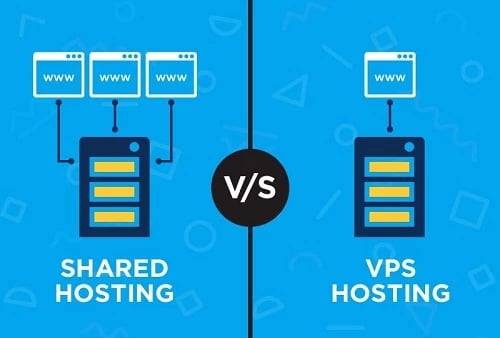راه اندازی اپلیکیشن پایتون در سی پنل
همانطور که میدانید پایتون یک زبان برنامه نویسی مفسری (interpreted)، شی گرا (Object-Oriented) و سطح بالا است.
پایتون زبانی قدرتمند با یادگیری آسان محسوب میشود و به همین دلیل برنامه نویسان مبتدی و حرفهای را به سمت خود جذب کرده است. میتوان گفت پایتون یک زبان همه منظوره است؛ به بیان دیگر، میتوان آن را برای هر کاری، مانند تحلیل دادهها، محاسبات عددی، نرم افزارهای دسکتاپ و طراحی وبسایت به کار برد.
در این مقاله قصد داریم به نحوه راه اندازی اپلیکیشن پایتون در سی پنل بپردازیم. با استفاده از این اپلیکیشن میتوان وب اپلیکیشنهای ایجاد شده بر پایه پایتون و توسط فریم ورکهایی مانند Django، Flask، Pyramid را اجرا کرد.
- پس از ورود به سی پنل در قسمت پایین صفحه بخش Software را پیدا کرده و روی گزینه Setup Python App کلیک کنید.

- در این صفحه Create Application را کلیک کنید.

- حالا نسخه پایتونی را که مایل به استفاده از آن هستید، انتخاب نمایید. (بهتر است ورژن متناسب با پروژهتان را انتخاب کنید.)

- Application root مسیری است که پروژه در آن ایجاد خواهد شد. به عنوان مثال ما از پوشهای به نام azaronline-python استفاده کردهایم. این مسیر در روت هاست شما ایجاد خواهد شد.
- در صورتی که میخواهید از آدرس پیشفرض دامنه استفاده نمایید، این بخش Application URL را خالی بگذارید.
- Application startup file و Application Entry point را خالی بگذارید زیرا که این قسمتها در پروژه مربوطه مشخص خواهند شد.
- قسمت Environment variables نیز خالی بماند.
- در انتها روی Create کلیک نمایید.

- حال اپلیکیشن پایتون شما ایجاد شده و شما در صفحهای مشابه قسمت زیر میتوانید مشخصات آن را مشاهده نمایید.

در قسمت WEB APPLICATIONS میتوانید اپلیکیشن های پایتون ایجاد شده روی هاست را مشاهده و مدیریت نمایید.

اکنون با لود آدرس وبسایت در مرورگر با پیام زیر روبرو میشوید که به معنای در حال اجرا بودن اپلیکیشن اجرا شده است.

همچنین با مراجعه به بخش File Manager سی پنل میتوانید در روت هاست مسیر ایجاد شده برای پروژه بنام azaronline-python و همچنین پوشه virtualenv را که نگهدارنده فایلها و ماژولهای پایتون است را مشاهده نمایید.

سخن نهایی
امیدواریم این مطلب برای شما مفید واقع شده باشد در این مقاله با نحوه راه اندازی اپلیکیشن پایتون در سی پنل آشنا شدیم و اکنون میتوانیم نسخه دلخواه پایتون را روی هاست خود نصب و استفاده کینم. در مقالههای بعدی در مورد نحوه بارگذاری و انتقال فایلهای پروژه جنگو بر روی هاست صحبت خواهیم کرد.